Einrichten digitaler Interaktion über mehrere Kanäle
Lernziele
Nachdem Sie diese Lektion abgeschlossen haben, sind Sie in der Lage, die folgenden Aufgaben auszuführen:
- Erläutern der Kanäle für den Kundensupport
- Umwandeln von Anfragen aus dem Internet in Kundenvorgänge
- Hinzufügen eines E-Mail-Servicekanals mit einem Setup-Flow
- Angeben weiterer Informationen über digitale Interaktionskanäle
Tools für digitale Interaktion in Salesforce
Die grundlegende Kundenvorgangsverwaltung für Ursa Major Solar ist eingerichtet, und Maria überlegt sich jetzt, wie sie Kundenvorgänge von Kunden erfassen können. Sie ist noch nicht fertig damit, die verfügbaren Tools für die Kundenvorgangsverwaltung hinzuzufügen, um die Service Cloud-Einrichtung ihrer Organisation abzuschließen. Allerdings möchte sie schon einmal einen kurzen Blick auf die weiteren Abläufe bekommen. Schließlich gibt es nichts nachzuverfolgen, weiterzuleiten, zu eskalieren oder zu beantworten, bis Kundenvorgänge überhaupt in Salesforce erfasst wurden.
Maria lässt die Kundenvorgangsverwaltung vorübergehend ruhen, um sich mit Kanälen zu befassen. Sie erinnert sich, dass das Hinzufügen mehrerer Kanäle – Telefon, E-Mail, SMS, soziale Medien etc. – die zweite Phase des allgemeinen Einrichtungsvorgangs für die Service Cloud darstellt. Mit ein bisschen Internetrecherche findet sie heraus, dass Kanäle und die digitale Interaktion ein möglicher Serviceansatz in unserer vernetzten Welt sind.
Die Kunden von heute leben in einer mobilen, webbasierten Welt, in der alles sofort verfügbar und abrufbar ist, und erwarten jederzeit und überall persönlichen Service über ihren bevorzugten Kanal. Wenn Kunden Ihr Unternehmen nicht über ihren bevorzugten Kanal kontaktieren können, schmälert dies in ihren Augen eventuell das Ansehen der Marke, lässt das Unternehmen rückständig wirken oder macht den Eindruck, dass Sie das Thema Service nicht ernst nehmen.

Um die Erfassung zu behandelnder Kundenvorgänge anzustoßen, möchte Maria zunächst zwei der einfachsten und grundlegendsten Kanäle einrichten: E-Mail und ein Website-Formular. Als gute Administratorin erstellt Maria dazu erst einmal einen Plan.
Plan für digitale Interaktion
Bevor Maria grundlegende E-Mail- und Webformular-Kanäle erstellt, holt sie die Entscheidungsträger ins Boot: Sita und Roberto. Da sie die Geschäftsleitung von Ursa Major Solar bilden, möchten Maria sie gerne bei der Frage- und Antwort-Planungsrunde mit dem Serviceteam dabei haben.
Frage |
Antwort |
|---|---|
Welche Maximalgröße sollte bei E-Mail-Anhängen unterstützt werden? |
Bis maximal 25 MB ist ausreichend. |
Sollten aus Salesforce gesendete E-Mails aus Sicherheits- oder Compliance-Gründen über die E-Mail-Server von Ursa Major Solar geleitet werden? |
Nein, ausgehende E-Mails können von Salesforce aus gesendet werden. |
Nutzt der Kundenservice E-Mail-Vorlagen, und falls ja, gibt es Branding-Anforderungen? |
Wir verwenden derzeit keine E-Mail-Vorlagen, sollten das aus Gründen der Einheitlichkeit in Zukunft tun. Wir sollten außerdem irgendwann unser Logo zu den E-Mail-Vorlagen hinzufügen. |
Können wir einen Codeausschnitt zu unserer Kundenwebsite hinzufügen, um ein Webformular aufzurufen? |
Ja, das ist kein Problem. |
Müssen wir benutzerdefinierte Vorgangsfelder für die Erfassung von Informationen für das Webformular erstellen? |
Das ist momentan nicht notwendig. Warten wir erst einmal ab, wie sich das Ganze entwickelt. |
Da die erste Planung erfolgt ist, wollen wir nun zwei einfache Kanäle hinzufügen.
Hinzufügen von E-Mail-Service
Maria wendet sich daher direkt dem Service-Setup zu. Hier folgt sie einem einfachen Setup-Flow für die On-Demand-E-Mail-Vorgangserfassung. Sie geht dabei folgendermaßen vor.
- Klicken Sie auf das Zahnradsymbol und wählen Sie Service-Setup aus.
- Klicken Sie auf Connect Your Support Email (Support-E-Mail verbinden).

- Lesen Sie zur Einstimmung die Einführung und klicken Sie dann auf Starten.
- Wählen Sie Ihren E-Mail-Anbieter aus. Wählen Sie bei dieser Übung Andere E-Mail aus.
- Geben Sie Ihre Support-E-Mail-Adresse ein. Dabei handelt es sich um die E-Mail-Adresse, die den Kunden angezeigt wird. Da es sich hier um eine Übung handelt, schlagen wir vor, Sie verwenden eine E-Mail-Adresse, die für Sie oder Ihr Unternehmen nicht wichtig ist. Verwenden Sie auch nicht die E-Mail-Adresse Ihres Trailhead-Accounts. Klicken Sie auf Next (Weiter).
-

- Wählen Sie einige Details aus, die automatisch zu Ihren Kundenvorgängen hinzugefügt werden sollen, wenn sie eingesendet werden, wie z. B. "Priorität" oder "Ursprung" und klicken Sie auf Weiter.
- Folgen Sie der Aufforderung, Ihre E-Mail in einem anderen Browserfenster abzurufen und auf den Link in der Bestätigungs-E-Mail zu klicken, die Sie von Salesforce erhalten haben.
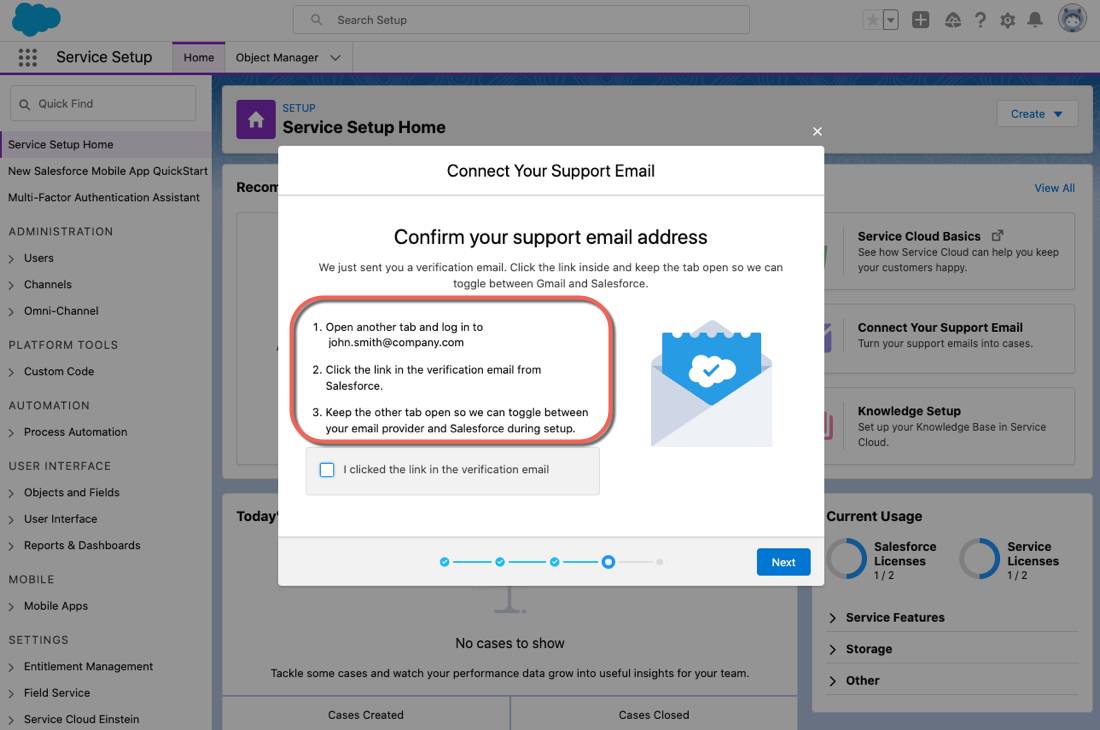
- Klicken Sie in der neuen Registerkarte, die zur Überprüfung Ihrer Weiterleitungsadresse angezeigt wird, auf Continue (Weiter).

Sie werden zur Servicekonsole weitergeleitet und können die Registerkarte schließen.
- Aktivieren Sie auf der Registerkarte mit dem geführten E-Mail-Setup-Flow das Kontrollkästchen neben der Bestätigung, dass Sie Ihre E-Mail-Adresse überprüft haben, und klicken Sie auf Continue (Weiter).

- Kopieren Sie den angezeigten E-Mail-Weiterleitungslink.

- Fügen Sie die E-Mail-Adresse in das entsprechende E-Mail-Weiterleitungsfeld in Ihrer E-Mail-Anwendung ein.
Informationen dazu finden Sie eventuell in der Online-Hilfe Ihrer E-Mail-Anwendung.
- Aktivieren Sie das Kontrollkästchen neben der Bestätigung, dass Sie die E-Mail-Weiterleitung eingerichtet haben, und klicken Sie auf Continue (Weiter).

- Wenn die Prüfung Ihrer E-Mail-Weiterleitung durch Salesforce erfolgreich war, klicken Sie auf Done (Fertig).

Wenn Kunden jetzt E-Mails an die angegebene Adresse senden, werden die E-Mails automatisch als Kundenvorgänge an Salesforce weitergeleitet.
Um den Kunden von Ursa Major Solar die Kontaktaufnahme über den neuen E-Mail-Kanal zu ermöglichen, müssen Maria und das Team die E-Mail-Adresse auf Websites, Plakaten, Visitenkarten und sonstigen Stellen, an denen Kunden Hilfeinformationen suchen, bekannt geben.
Hinzufügen von Webformular-Service
Eine der einfachsten Möglichkeiten zum Anbieten eines Service mit Service Cloud sind Onlineformulare. Maria erfährt, dass sie mithilfe der Online-Vorgangserfassung ein Formular mit Vorgangserfassungsfeldern erstellen kann, die Kunden ausfüllen und über eine Website an Supportmitarbeiter übermitteln. Die Online-Vorgangserfassung kann Ursa Major Solar helfen, bis zu 5.000 neue Vorgänge pro Tag zu erfassen. Die Funktionsweise ist wie folgt: (1) Entscheiden, welche Kundenvorgangsfelder im Formular angezeigt werden sollen. (2) Erstellen des HTML-Codes für das Formular. (3) Senden des HTML-Codes an Ihren Webentwickler, der ihn auf eine Website stellt. So hat Maria ihn eingerichtet.
- Geben Sie unter "Service Setup (Service-Setup)" im Feld "Quick Find (Schnellsuche)" den Text
Web-to-Case(Online-Vorgangserfassung) ein und wählen Sie dann Web-to-Case (Online-Vorgangserfassung) aus.
- Wählen Sie Enable Web-to-Case (Online-Vorgangserfassung aktivieren) aus.
- Deaktivieren Sie "reCAPTCHA-Überprüfung erforderlich". Wir werden uns hier nicht mit reCAPTCHA beschäftigen.
- Wählen Sie einen standardmäßigen Kundenvorgangsursprung aus, z. B. Web.
- Wählen Sie eine Antwortvorlage aus, mit der Kunden automatisch benachrichtigt werden, dass ihr Kundenvorgang erstellt wurde. Wählen Sie eine beliebige Vorlage aus, um zu testen, ob alles funktioniert.

- Klicken Sie auf Hide Record Information (Datensatzinformationen ausblenden), wenn Sie verhindern möchten, dass die E-Mail an den Kunden Daten zum Kundenvorgang enthält. Das ist nur für den unwahrscheinlichen Fall wichtig, dass sich ein Kundenvorgang nicht erstellen lässt.
- Wenn Sie eine E-Mail-Signatur verwenden möchten, die sich von der in Ihrer Antwortvorlage unterscheidet, geben Sie eine neue Signatur ein.
- Speichern Sie Ihre Änderungen. Jetzt können Sie das HTML-Formular erstellen, das Sie anschließend an Ihren Webentwickler senden.
- Geben Sie unter "Service Setup (Service-Setup)" im Feld "Quick Find (Schnellsuche)" den Text
Web-to-Case HTML Generator(HTML-Generator für die Online-Vorgangserfassung) ein und wählen Sie dann Web-to-Case HTML Generator (HTML-Generator für die Online-Vorgangserfassung) aus.
- Fügen Sie dem Formular die gewünschten Felder hinzu.

- Geben Sie den URL ein, der angezeigt werden soll, nachdem die Kunden ihren Vorgang absenden, z. B. Ihre "Danke"-Seite.
- Falls die Option "reCAPTCHA in HTML einbinden" aktiviert ist, deaktivieren Sie sie. Wir werden uns hier nicht mit reCAPTCHA beschäftigen.
- Klicken Sie auf Generate (Generieren).
- Kopieren Sie den HTML-Code und leiten Sie ihn an den Webentwickler Ihres Unternehmens weiter, damit dieser ihn in die Website integrieren kann.
- Klicken Sie auf Beendet.
Der Online-Supportauftritt von Ursa Major Solar wurde erfolgreich eingerichtet. Jetzt können sich Kunden das Serviceteam ganz praktisch über das Internet kontaktieren und Kundenvorgänge erstellen.
Weitere digitale Interaktionskanäle in Salesforce
Nachdem die E-Mail- und Webformular-Kanäle eingerichtet wurde, ist Ursa Major Solar bereit, mit Kundeninteraktion und Vorgangserfassung zu beginnen. Sita und Roberto möchten allerdings mehr über Kanäle erfahren. Nachdem Maria mit der Kundenvorgangsverwaltung fertig ist, möchten sie wissen, welche Kanäle sie noch nutzen könnte, um in der zweiten Phase ihrer Service Cloud-Einrichtung mehr Kunden zu erreichen.
Maria prüft weitere digitale Interaktionsmöglichkeiten in der Service Cloud. Dann stellt sie Sita und Roberto folgende Möglichkeiten vor:
Sprachfunktionen, Callcenter und CTI |
Verbessert Produktivität des Telefonservice, indem Salesforce mit Computer-Telephony Integration-(CTI-)Systemen von Drittanbietern integriert wird. Man kann Salesforce-Daten zu eingehenden Anrufen anzeigen, ausgehende Anrufe direkt von der Konsole aus durchführen sowie Informationen zu Anrufergebnis, -dauer etc. protokollieren. |
|---|---|
Self-Service-Hilfecenter |
Diese helfen Kunden, in Self-Service-Weboberflächen selbst Antworten zu finden, Vorgänge zu erstellen und Aufträge zu aktualisieren. Sie können Hilfecenter mit benutzerfreundlichen Vorlagen, Komponenten und Anwendungen anpassen, erstellen und mit Branding versehen. |
Chat & integrierter Service |
Echtzeitdialog mit Kunden, die im Internet suchen; Live Chat. Unauffällige Chat-Funktionen können auf Unternehmens-Websites in Desktop- und mobilen Browsern integriert werden, um Kunden mit Mitarbeitern chatten zu lassen und Vorgänge abzufangen, bevor sie eingeloggt werden. |
Snap-ins für mobile Anwendungen & Remote-Unterstützung für Videos |
Damit kann Service zu mobilen Anwendungen hinzugefügt werden, sodass Kunden über Anwendungen auf Mobiltelefonen und Tablets Unterstützung bekommen. Mit einem SDK (Software Development Kit) können Entwickler Kunden ermöglichen, Vorgänge zu erstellen und zu verwalten, live mit Supportmitarbeitern zu chatten, Video-Chat und Bildschirmfreigabe mit Mitarbeitern (Remote-Unterstützung für Videos) zu nutzen sowie Knowledge Base-Artikel unterwegs anzuzeigen. |
SMS |
Hier tritt man mit Messaging-Anwendungen wie SMS und Facebook Messenger mit Kunden in Kontakt, sodass diese von überall sofort Verbindung zu Supportmitarbeitern aufnehmen können. Hilfemitarbeiter verwalten mehrere Unterhaltungen gleichzeitig und sehen jeweils Text neben relevanten Salesforce-Daten. |
Außendienst |
Ermöglicht, Außendienstmitarbeiter vor Ort mit mobilen Lösungen wie Auftragsplänen, Fahrzeugbestand usw. zu unterstützen – mit und ohne Internetverbindung. |
Mit diesen Basisinformationen über mögliche weitere Kanäle haben Sita und Robert jetzt ausreichend Stoff zum Nachdenken.
Ursa Major Solar ist auf dem besten Weg eine Service Cloud-Einrichtung anzuschließen. Nachdem jetzt einige einfache Kanäle für die Kundenvorgangsverwaltung und digitale Interaktion eingerichtet wurde, hat das Unternehmen gerade erst die ersten Schritte auf seinem Servicepfad getan. Mit Module können Ursa Major Solar und Ihnen dabei helfen, die vier Phasen der allgemeinen Einrichtung der Service Cloud zu durchlaufen und den Kunden ein unbefriedigendes Servicetheater zu ersparen.
Ressourcen
- Trailhead-Modul: Digitales Engagement
- Salesforce-Hilfe: Bereitstellen von Webformularen mit Online-Vorgangserfassung
- Salesforce-Hilfe: Senden und Empfangen von E-Mail mit der Erfassung von Kundenvorgängen über E-Mail
- Salesforce Knowledge-Artikel: Konfigurieren der E-Mail-Weiterleitung von Gmail zu Salesforce für die Erfassung von Kundenvorgängen über E-Mail
